- DOCS
- Thông tin chung
- Bài viết
- Trang
- Nhật ký thay đổi
- Cài đặt
- ViettelPost
- Cài đặt bài viết
- Ngôn ngữ
- Cài đặt ảnh thumbnail
- Thêm một ngôn ngữ mới
- Hướng dẫn cách chèn css vào website
- Hướng dẫn nhập địa chỉ các tỉnh/thành phố cho một quốc gia
- Hướng Dẫn Lấy File JSON Credentials Để Kết Nối Google Sheets API
- Hướng dẫn thêm script vào website
- Hướng dẫn sử dụng cài đặt tiền tệ
- Hướng dẫn cài đặt đường dẫn cho trang Website
- Đọc
- Hướng dẫn cài đặt goole search console
- Hướng dẫn lấy Google Client ID và Client Secret
- Hướng dẫn thêm mới & chỉnh sửa Form liên hệ
- Hướng dẫn cài đặt thanh toán trực toán Paypal
- Cấu hình Email
- Hướng dẫn thêm nội dung cho ngôn ngữ mới
- Tiện ích
- Giao diện
- Hướng dẫn cấu hình Nhận diện thương hiệu cho Website AI
- Hướng dẫn cấu hình Giao diện hiển thị cho Website AI
- Hướng dẫn cấu hình thumbnail (ảnh đại diện)
- Hướng dẫn sửa nội dung Footer
- Hướng dẫn cách cấu hình nút liên hệ CTA trên website
- Hướng dẫn cấu hình Favicon và Logo header
- Hướng dẫn cấu hình thanh điều hướng(Menu)
- Hướng dẫn chỉnh sửa giao diện website shortcode
- Sản phẩm
- Tài khoản
Cấu hình Email
Hướng dẫn cấu hình Email trên trang quản trị
Để nhận được email từ khách hàng, đối tác hoặc người dùng khi họ thực hiện các thao tác như phản hồi, gửi yêu cầu hỗ trợ, hoặc liên hệ qua website, bạn cần cấu hình hệ thống email trên trang quản trị. Việc này đảm bảo tất cả thông tin đều được gửi đúng đến địa chỉ email mà bạn quản lý. Dưới đây là các bước hướng dẫn chi tiết cách thiết lập email.
Bước 1: Truy cập vào phần cài đặt Email
- Sau khi đăng nhập vào hệ thống quản trị, chọn Cài đặt từ thanh menu bên trái.
Tiếp tục chọn mục Email để bắt đầu cấu hình.
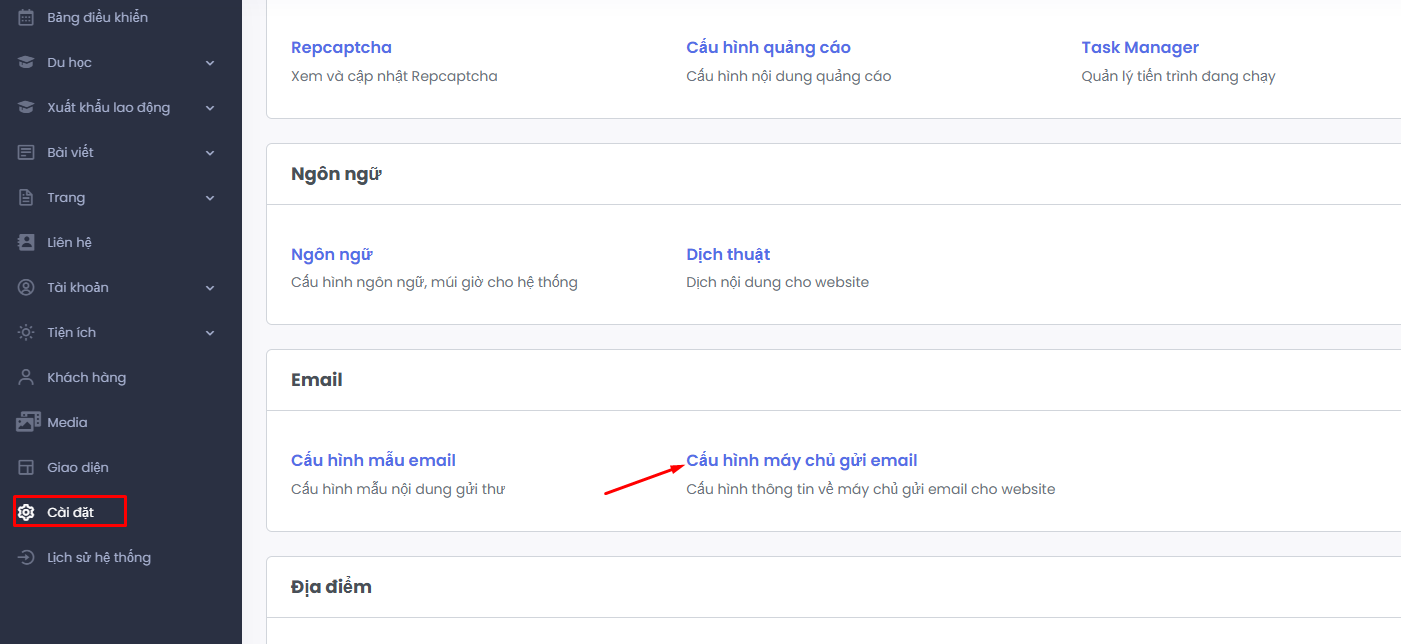
Bước 2: Điền thông tin cấu hình SMTP
- Giao thức: Chọn SMTP.
- Máy chủ gửi SMTP: Nhập địa chỉ máy chủ SMTP mà bạn sử dụng, ví dụ: smtp.gmail.com cho Gmail.
- Cổng (Port): Nhập cổng 587 (đối với giao thức TLS) hoặc 465 (đối với SSL).
Bước 3: Nhập thông tin tài khoản Email
- Tên đăng nhập: Nhập địa chỉ email của bạn
- Mật khẩu: Vui lòng nhập mật khẩu ứng dụng được tạo từ tài khoản Gmail. Để tạo mật khẩu ứng dụng, bạn có thể tham khảo hướng dẫn tại liên kết tạo mật khẩu ứng dụng cho Gmail .
- Tên người gửi: Nhập tên người gửi hiển thị khi người dùng nhận email.
- Email nhận thư: Nhập email mà bạn muốn nhận phản hồi từ người dùng.
Bước 4: Lưu cấu hình
- Sau khi điền đầy đủ thông tin, bấm nút Lưu cấu hình để hoàn tất việc thiết lập.
Bước 5: Kiểm tra cấu hình
- Bạn có thể kiểm tra cấu hình bằng cách nhập một địa chỉ email nhận thử vào mục Email nhận thư, sau đó bấm Kiểm tra cấu hình mail.
Dưới đây là hình ảnh minh họa cho các bước trên:
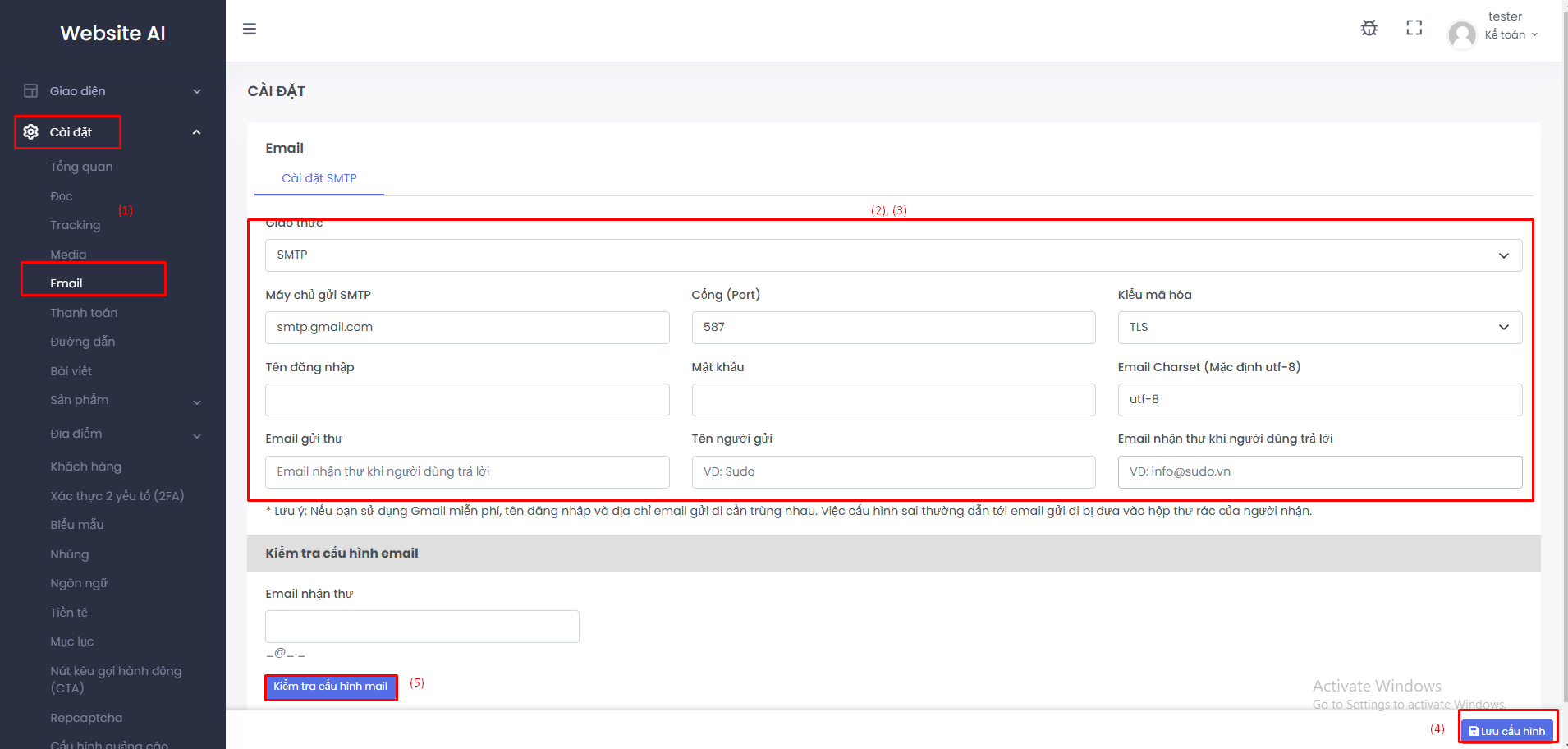
5.0
149 Đánh giá 